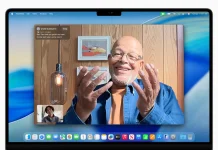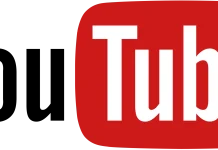Si ves muchos vídeos en YouTube es probable que te hayas planteado suscribirte. Es lo justo con los creadores de esos vídeos y gracias a eso pueden seguir creando vídeos de calidad sobre temas que te gusten. Esto es lo que te recomendamos. Sin embargo si tu economía no está muy boyante últimamente y aún así quieres ver vídeos en YouTube sin perder la mitad del día en una lluvia de anuncios que se suceden continuamente, probablemente te gustará saber cómo eliminarlos. En Android existen varias Apps alternativas de YouTube en recopilatorios de Apps alternativos, pero en iOS no tenemos esa posibilidad. Sin embargo, existe una App gratuita en la App Store que te permite bloquear anuncios de YouTube, no sólo en Safari (para el cual hay varios bloqueadores a modo de extensión para el navegador web) sino también para la App oficial. Se llama AdGuard.
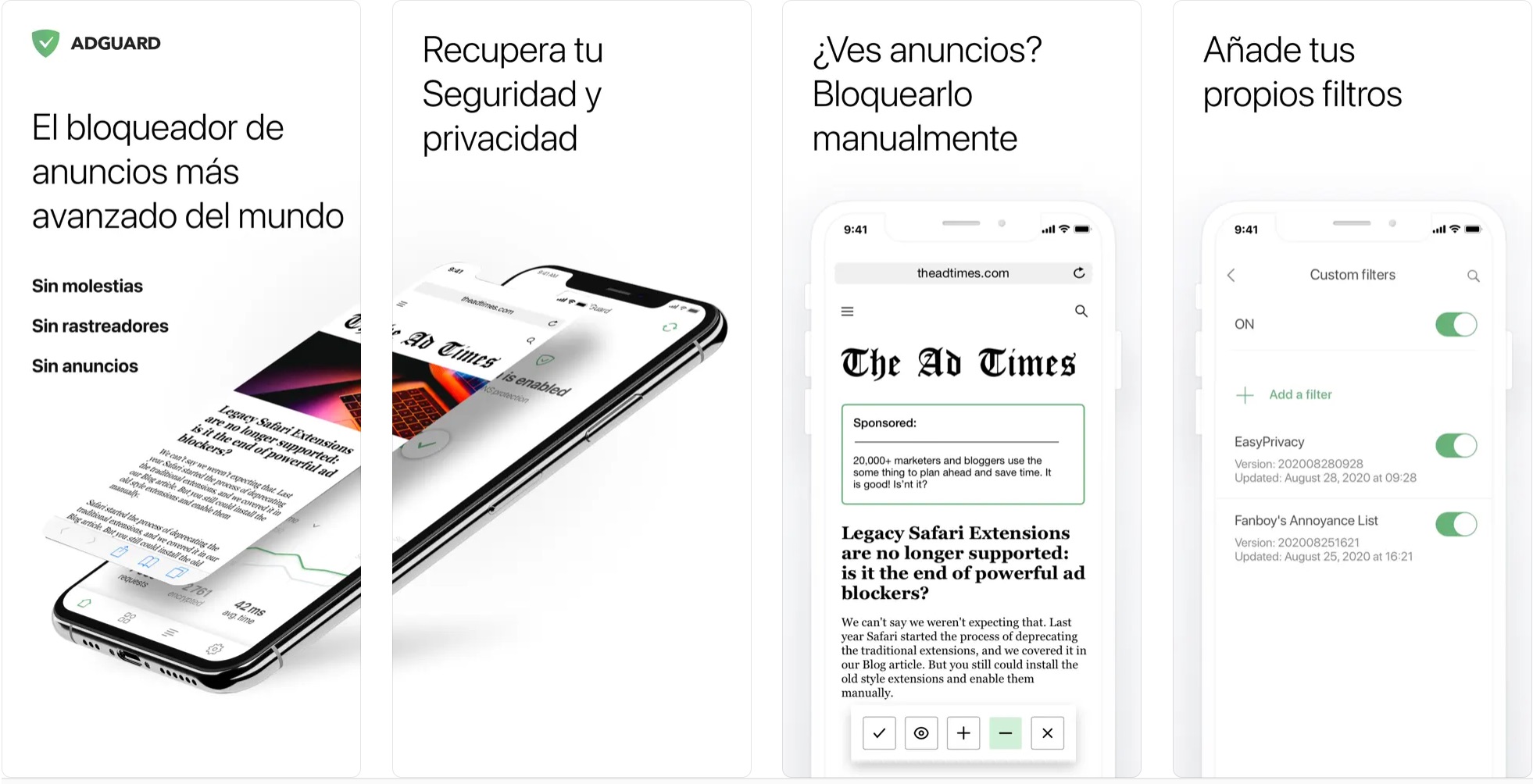
Descárgala, y una vez descargada e instalada en tu iPhone o iPad, ábrela. Deberás aceptar las condiciones, y luego te saldrán una serie de indicaciones de uso. Simplemente dale a siguiente varias veces hasta que termine. Ahora, abre la App de YouTube, y elige un vídeo que quieras ver. Fíjate que en la esquina superior derecha del vídeo hay tres puntos.

Si pulsas ese botón, verás en el menú emergente una opción para compartir. Si no la ves directamente, pulsa en este botón al final de la lista de Apps con las que compartir. A veces el menú está un poco escondido, casi como si fuera un secreto.
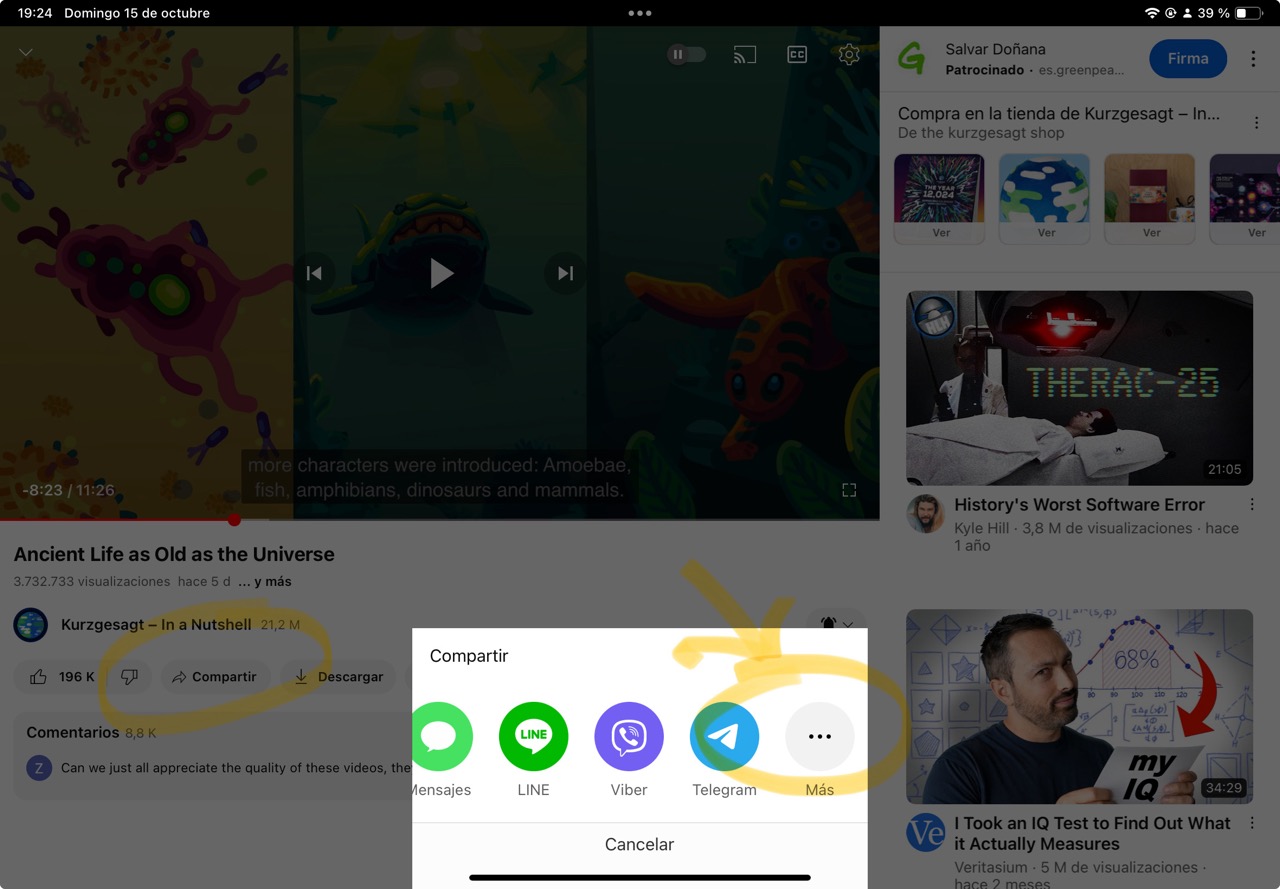
Busca la opción de Bloquear Anuncios de YouTube. Le das, y a ver el vídeo sin más.
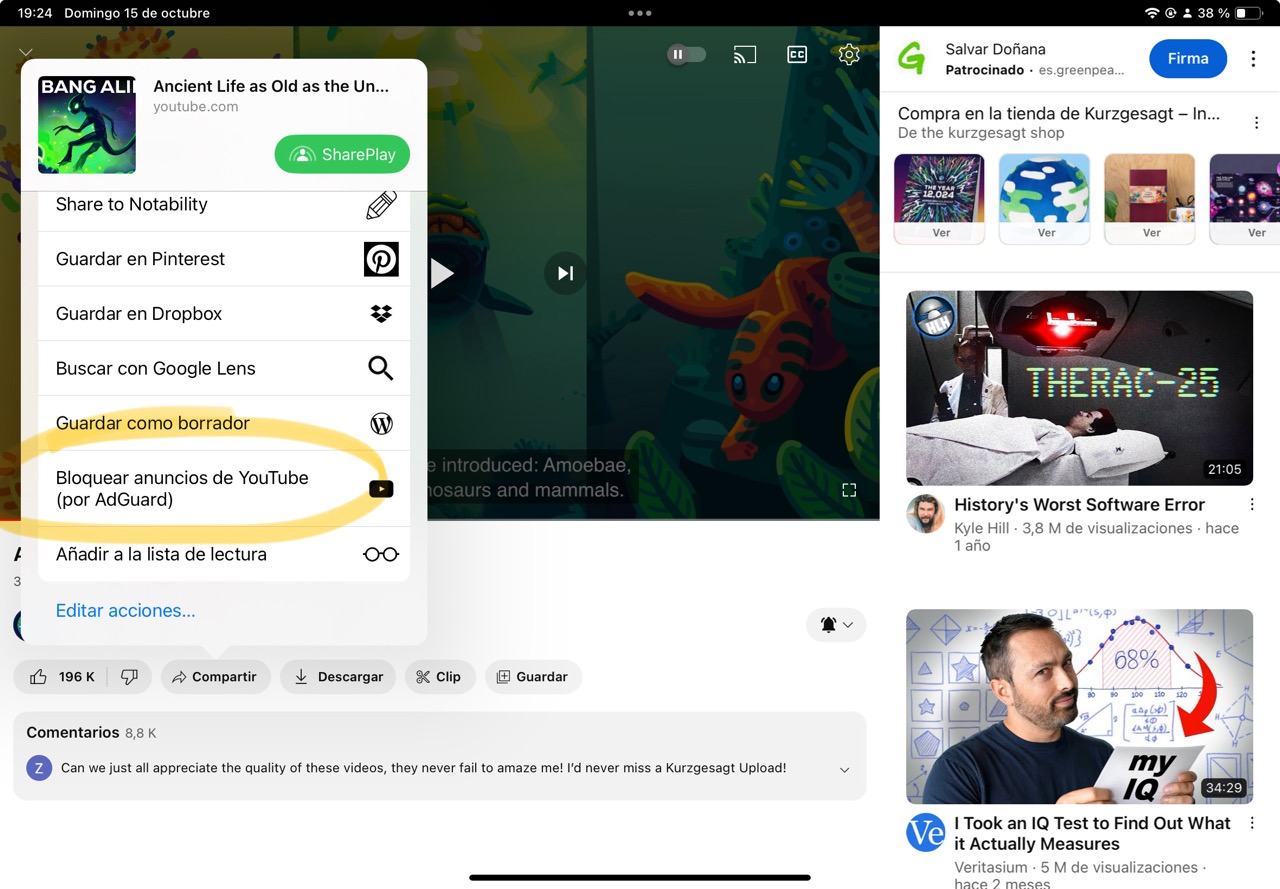
La manera en la que AdGuard puede funcionar en YouTube, es utilizando la opción de compartir. Lo que estamos haciendo ese enviar el vídeo a AdGuard, lo compartimos con esa App que acabamos de extender. La App toma el vídeo y lo reproduce sin problemas, sin publicidad. Es un poco pesado tener que compartir cada vídeo con AdGuard pero merece la pena si se trata de vídeos largos con muchos anuncios. Si son vídeos cortos, probablemente sea mejor pulsar el botón de pasar de anuncios o ver al menos los anuncios cortos, que como hemos indicado antes, es lo justo de cara a los creadores de esos vídeos.
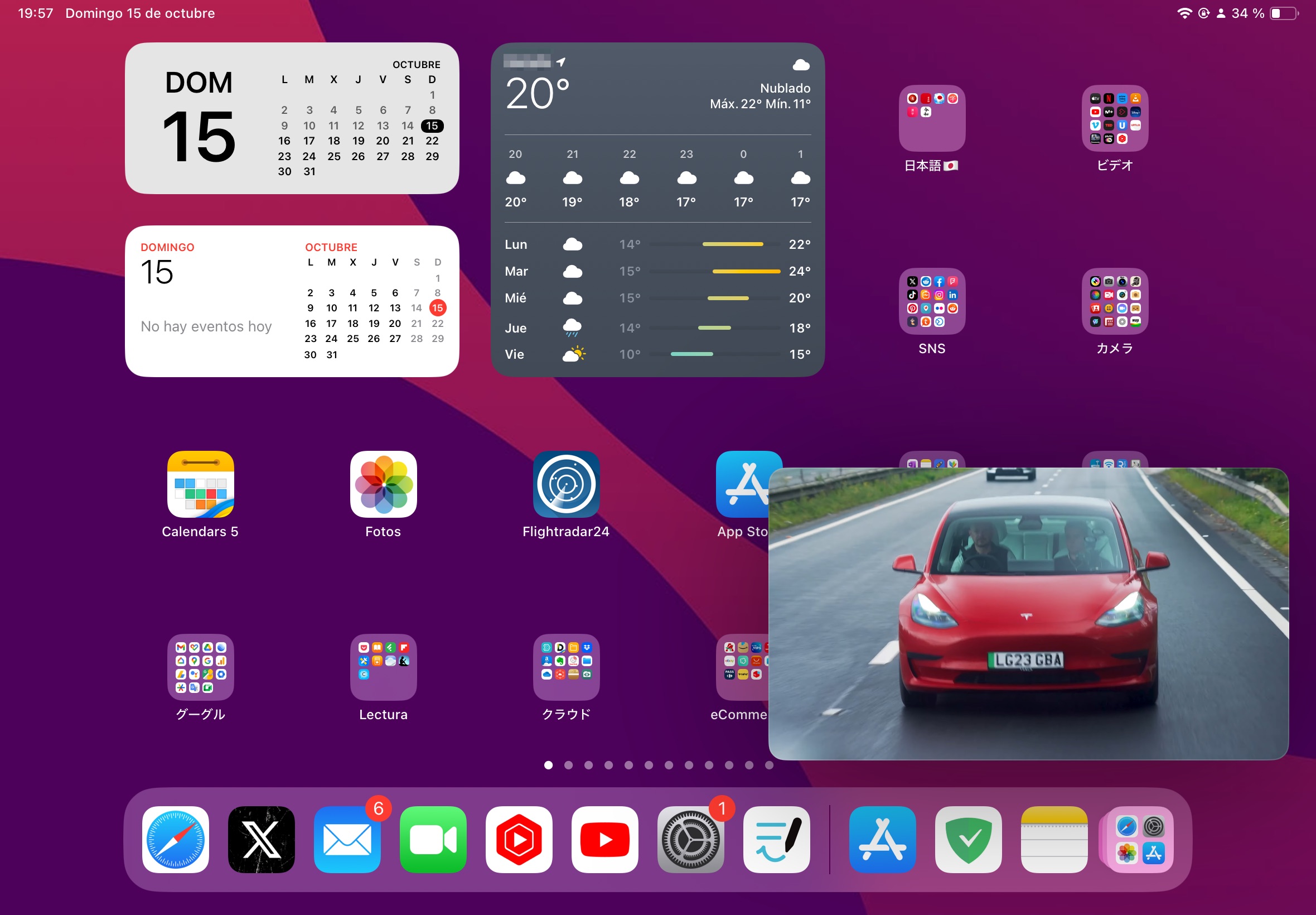
Una de las grandes ventajas de utilizar AdGuard con YouTube, es que además es posible utilizar la funcionalidad Picture in Picture y ver el vídeo sobre el resto de Apps o la pantalla de inicio sin necesidad de tener una suscripción premium de YouTube. Esa funcionalidad en la App oficial está limitada a cuentas premium pero no en AdGuard.